科技、数学期刊排版时经常使用MathType公式编辑器作为word文档的辅助工具,可编辑文档中的所有公式。掌握MathType公式编辑器的使用方法,有利于加快排版速度。本文将介绍几种MathType公式编......
2021-09-28 103 MathType在期刊排版中的应用
数学中的符号是很多的,里面会用到各种各样的符号,其中映射符号就是一种。最初接触到映射这个概念时,是与函数结合在一起的,了解了映射后,对能对函数有一个基本的理解,当然映射并不是只有这一点点应用范围,它也可以在其它方面进行应用。在用MathType编辑这些相关的公式时,映射符号怎么编辑呢?下面就来介绍MathType映射符号的编辑方法。
具体操作方法如下:
方法一:
1.按照自己的使用习惯打开MathType公式编辑器,进入到公式编辑界面。

2.用鼠标点击“代数(Algebra)”这个标签,在下面的小标签栏中,找到映射符号后,进行点就可以了。映射符号是一个横线加一个小圆圈组成的,如下图所示:
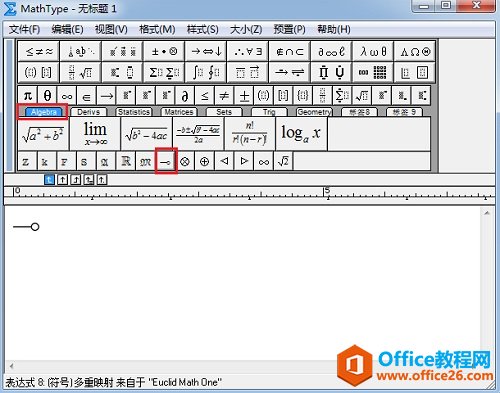
方法二:
1.在MathType编辑公式的界面中,用鼠标点击MathType菜单中的“编辑”——“插入符号”这个命令。
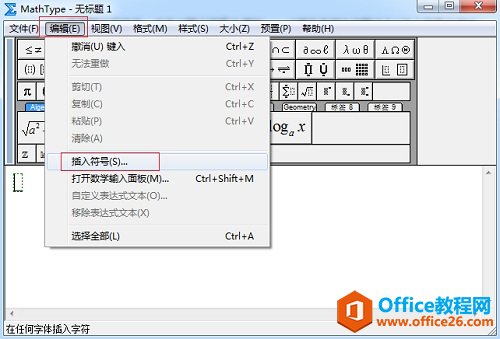
2.随后会弹出一个插入符号的对话框,在这个对话框中,将“查看”设置成“描述”,然后拉动下方符号面板中的滚动条,找到这个“多重映射”符号,然后点击这个符号后再点击“插入”,就将映射符号编辑出来了。
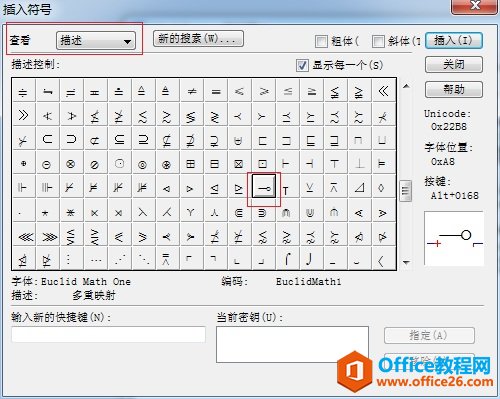
以上内容向大家介绍了MathType映射符号的编辑方法,从上面两个方法也可以看出来第一种方法比较快捷,直接在MathType标签栏中就能找到需要的符号进行使用,一目了然,第二种方法要麻烦一些,设置了查看方式以后还需要拉动滚动条在整个面板中查找这个符号,由于面板中的符号很多,因此在查找符号的时候会有一些困难。但是这个方法对于其它的符号还是很适用的。
标签: MathType编辑多重映射符号
相关文章

科技、数学期刊排版时经常使用MathType公式编辑器作为word文档的辅助工具,可编辑文档中的所有公式。掌握MathType公式编辑器的使用方法,有利于加快排版速度。本文将介绍几种MathType公式编......
2021-09-28 103 MathType在期刊排版中的应用

MathType应用比较广泛,可以适用于700+种应用程序和网站,其中MathType与Microsoftoffice就有着很好的兼容性,单击word文档中的插入-对象-MathType6.0equation,即可打开MathType公式编辑器界面,在编辑框......
2021-09-28 462 MathType应用教程

在制作图形标注时,人们往往采用文本框加文字的方式,但文本框的边框样式及内部边距都要设一遍,操作起来比较繁琐,往往都是几个文本框叠加在一起,很难将他们分辨出来,使用MathTyp......
2021-09-28 179 MathType数学公式编辑器 MathType设置图形标注